Cách tìm hiểu dữ liệu mà Microsoft lưu trữ về bạn và cách xóa dữ liệu đó
Microsoft đã tạo một cổng thông tin nơi bất kỳ ai có tài khoản Microsoft(Microsoft account) đều có thể xem tất cả dữ liệu cá nhân được công ty này lưu trữ trên máy chủ của họ. Bạn có thể xem lịch sử duyệt web mà Microsoft có về bạn, lịch sử tìm kiếm, lịch sử (search history)vị trí(location history) của bạn , dữ liệu được Cortana lưu trữ trong sổ ghi chép của cô ấy và hoạt động Microsoft Health(Microsoft Health activity) của bạn . Dưới đây là cách xem lại tất cả dữ liệu này và cách xóa nó, nếu bạn không muốn Microsoft lưu trữ nó trên máy chủ của họ nữa:
Khi nào Microsoft lưu trữ dữ liệu cá nhân về bạn?
Microsoft lưu trữ dữ liệu cá nhân khi bạn sử dụng các sản phẩm và dịch vụ của mình bằng tài khoản Microsoft(Microsoft account) . Có, nó cũng lưu trữ dữ liệu khi bạn không sử dụng tài khoản Microsoft(Microsoft account) nhưng dữ liệu đó không thể được xác định là thuộc về bạn với tư cách là một người cụ thể.
Đầu tiên, khi tạo tài khoản Microsoft(Microsoft account) , bạn phải cung cấp các thông tin cá nhân như tên, địa chỉ e-mail, số điện thoại(phone number) , v.v. Mỗi khi bạn sử dụng tài khoản Microsoft(Microsoft account) đó , một số dữ liệu cá nhân được lưu trữ về bạn. Dưới đây là các sản phẩm và dịch vụ của Microsoft(Microsoft) chắc chắn sẽ lưu trữ một số dữ liệu cá nhân, tùy thuộc vào cách bạn sử dụng chúng: Windows 10 , Cortana , Xbox One và Xbox 360, Skype , Microsoft Office và Office(Microsoft Office and Office) 365, OneDrive , Windows 10 Mobile và Windows Phone(Mobile and Windows Phone) , Microsoft Band , Azure, v.v. Nếu bạn muốn biết dữ liệu nào được lưu trữ về bạn, bạn nên truy cập cổng Quyền riêng tư(Privacy portal) của Microsoft .
Làm thế nào để truy cập cổng bảo mật(Privacy portal) của Microsoft ?
Đi tới cổng Quyền riêng tư của Microsoft trong (Microsoft Privacy portal)trình duyệt web(web browser and click) yêu thích của bạn và nhấp hoặc nhấn vào Đăng nhập(Sign In) .

Sau đó, cung cấp địa chỉ e-mail cho tài khoản Microsoft của bạn và nhấn (Microsoft account and press) Tiếp theo(Next) . Bạn được yêu cầu nhập mật khẩu cho tài khoản Microsoft của mình(Microsoft account) . Làm như vậy và nhấn Đăng nhập(Sign in) . Nếu bạn đã bật xác minh hai bước, bạn có thể cần cung cấp mã bảo mật(security code) sau mật khẩu của mình. Sau khi được xác thực, bạn có thể xem dữ liệu mà Microsoft đã lưu trữ về bạn.
Tôi có thể xem dữ liệu nào trong cổng Quyền riêng tư(Privacy portal) của Microsoft ?
Sau khi bạn đã đăng nhập vào cổng Microsoft Privacy(Microsoft Privacy portal) , bạn sẽ được xem tổng quan về các loại dữ liệu được lưu trữ về bạn. Cuộn xuống danh sách và bạn sẽ thấy Microsoft lưu trữ lịch sử duyệt web của bạn nếu tính năng này được bật trong Cortana . Nếu đúng như vậy, thì lịch sử duyệt Microsoft Edge của bạn sẽ được gửi tới Microsoft .

Cuộn(Scroll) xuống sâu hơn và bạn thấy rằng lịch sử tìm kiếm(search history) của bạn cũng được lưu trữ nhưng chỉ khi bạn sử dụng Bing làm công cụ tìm kiếm(search engine) hoặc khi bạn tìm kiếm bằng Cortana , đến lượt nó, sử dụng Bing . Nếu bạn chỉ sử dụng Google làm công cụ tìm kiếm(search engine) của mình , thì Google sẽ có lịch sử tìm kiếm(search history) của bạn chứ không phải Microsoft .
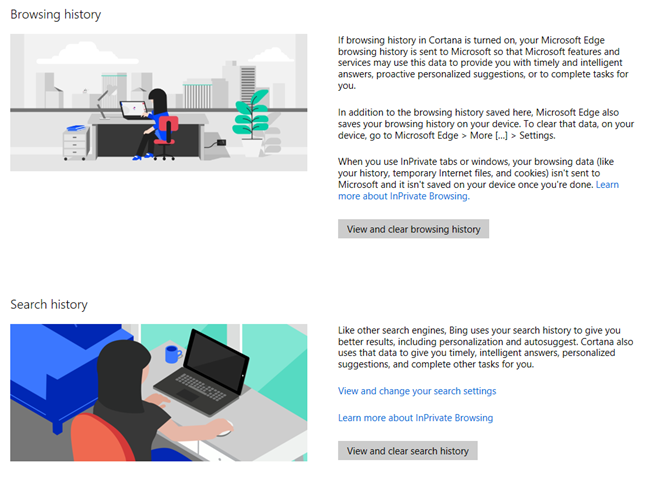
Đi sâu hơn xuống, bạn thấy rằng hoạt động vị trí(location activity) của bạn cũng được lưu trữ. Tuy nhiên, nếu bạn cũng sở hữu một chiếc điện thoại thông minh Android(Android smartphone) , bạn sẽ nhanh chóng thấy rằng Microsoft lưu trữ ít dữ liệu vị trí hơn Google . Dữ liệu này bao gồm vị trí đã biết gần đây nhất của thiết bị Windows 8.1 và Windows 10 của bạn (bao gồm cả điện thoại thông minh chạy Windows(Windows) ) và dữ liệu vị trí từ các hoạt động dựa trên GPS của Bing và Microsoft Health .(Bing and Microsoft Health)
Sau đó, bạn có Notebook của Cortana và, trừ khi bạn sử dụng nhiều Cortana , sẽ có rất ít dữ liệu được lưu trữ ở đây. Notebook là nơi Cortana theo dõi sở thích của bạn và bạn sẽ thấy dữ liệu, chỉ khi bạn đã cá nhân hóa sở thích của mình và bạn đã yêu cầu Cortana theo dõi chúng và cung cấp trợ giúp cũng như đề xuất(help and recommendations) dựa trên sở thích của bạn.

Cuối cùng, hoạt động sức khỏe(health activity) của bạn sẽ không bị trống nếu bạn đã sử dụng các thiết bị như Microsoft Band hoặc các dịch vụ(Microsoft Band or services) như Microsoft Health hoặc HealthVault(Microsoft Health or HealthVault) . Đối với hầu hết mọi người, sẽ không có bất kỳ dữ liệu hoạt động sức khỏe nào(health activity) trên máy chủ của Microsoft .

Tôi có sẵn những cài đặt bảo mật nào khác?
Khi bạn hoàn thành các loại dữ liệu cá nhân chính và cuộn xuống sâu hơn, bạn sẽ thấy một phần có tên "Cài đặt quyền riêng tư khác". Tại đây, bạn sẽ tìm thấy các liên kết với thông tin về nơi bạn có thể tìm hiểu thêm về cài đặt quyền riêng tư của mình cho Windows 10 , Xbox , skype, Office , v.v. Đừng ngần ngại duyệt qua chúng và xem chúng đưa bạn đến đâu.

Làm cách nào để xóa dữ liệu Microsoft có về tôi?
Đối với mỗi danh mục dữ liệu cá nhân, Microsoft cung cấp cho bạn một liên kết để xem và xóa dữ liệu đó. Nếu bạn nhấp vào nó, bạn sẽ thấy chi tiết dữ liệu chính xác được lưu trữ bởi Microsoft và thời điểm nó được lưu trữ. Trong ảnh chụp màn hình bên dưới, bạn có thể thấy một mẫu lịch sử duyệt web đã được Microsoft lưu trữ về tôi. Để xóa nó, tôi chỉ cần nhấn vào nút "Xóa lịch sử duyệt web"("Clear browsing history") ở bên phải.

Lịch sử tìm kiếm(search history) trông tương tự như màn hình bên dưới(screen below) . Để xóa nó, hãy nhấp hoặc nhấn vào "Xóa lịch sử tìm kiếm ("Clear search history)" .

Đây là hoạt động vị trí(location activity) của bạn . Như bạn có thể thấy, Microsoft hiển thị lịch sử vị trí(location history) của bạn trên bản đồ và bạn có thể xóa nó bằng cách nhấp hoặc nhấn vào "Xóa hoạt động vị trí ("Clear location activity)" ở bên phải.

Cuối cùng nhưng không kém phần quan trọng, hãy truy cập Sổ tay của Cortana để xem dữ liệu được Cortana lưu trữ về bạn . Khi bạn muốn loại bỏ nó, hãy nhấn "Xóa dữ liệu Cortana ("Clear Cortana data)" .

Microsoft lưu trữ ít dữ liệu cá nhân hơn Google
Sau khi xem xét dữ liệu mà Microsoft đang lưu trữ về bạn, tôi khuyến khích bạn nên xem những gì Google cũng lưu trữ. Truy cập Trang tổng quan của Google(Google Dashboard) và xem lại tất cả dữ liệu của bạn. Nếu bạn đang sử dụng các thiết bị và dịch vụ của Google , bạn sẽ thấy rằng công ty này có xu hướng lưu trữ nhiều dữ liệu cá nhân hơn về người dùng của họ.
Bạn nghĩ gì về cổng bảo mật(Privacy portal) của Microsoft ?
(Microsoft)Cổng thông tin quyền riêng tư(Privacy portal) của Microsoft chắc chắn là một bước đi đúng hướng. Nó cung cấp tính minh bạch hơn và nó cho phép người dùng xóa dữ liệu của riêng họ, điều này thật tuyệt vời. Hãy dùng thử, xóa dữ liệu của bạn nếu bạn muốn và cho chúng tôi biết suy nghĩ của bạn. Bạn có thấy cổng thông tin này hữu ích không? Có điều gì khác mà Microsoft nên làm từ góc độ quyền riêng tư(privacy perspective) không?
Related posts
Làm thế nào để thiết lập lại mật khẩu Microsoft account của tôi?
Câu hỏi đơn giản: Tài khoản Microsoft (Outlook, Xbox, Skype) là gì?
Làm thế nào để thay đổi Microsoft password: 2 cách khác nhau
Cách chuyển sang tài khoản cục bộ Windows 10 từ Microsoft one
Cách thêm Microsoft account lên Windows 10
Cách đọc mật khẩu do Windows lưu trữ và mật khẩu dễ bẻ khóa
7 cách chuyển đổi người dùng trong Windows 10
Cách xóa tài khoản khỏi Windows (7 cách)
7 cách để khóa PC Windows 11
Cách quản lý tài khoản người dùng đã đăng nhập bằng Trình quản lý tác vụ trong Windows 10
Tài khoản Microsoft hoặc Hotmail của tôi đã bị tấn công? Cách kiểm tra hoạt động gần đây trên tài khoản của tôi
Giới thiệu Windows 8.1: Bạn Nên Sử dụng Tài khoản Cục bộ hay Tài khoản Microsoft?
Làm thế nào để thay đổi hoặc xóa SIM PIN code trên Android
3 cách để biết tài khoản Windows 10 của tôi là Microsoft hay tài khoản cục bộ
Tạo tài khoản và nhóm người dùng Windows mới, giống như IT Pro
3 cách để tạo Microsoft account từ trình duyệt của bạn
6 cách để đăng xuất Windows 11
5 cách tạo và thêm người dùng mới trong Windows 11
Cách cài đặt và sử dụng Windows 11 bằng tài khoản cục bộ -
Cách tạo hoặc xóa tài khoản người dùng trong Windows 7
